|
ZARITA
 Version française Version française

Merci Annie pour la permission de traduire tes tutoriels

Ce tutoriel a été créé avec Corel2020 et traduit avec PSPX et PSPX2, mais il peut également être exécuté avec les autres versions.
Suivant la version utilisée, vous pouvez obtenir des résultats différents.
Depuis la version X4, la fonction Image>Miroir a été remplacée par Image>Renverser horizontalement,
et Image>Renverser avec Image>Renverser verticalement.
Dans les versions X5 et X6, les fonctions ont été améliorées par la mise à disposition du menu Objets.
Avec la nouvelle version X7, nous avons encore Image>Miroir et Image>Renverser/Retourner, mais avec nouvelles différences.
Voir les détails à ce sujet ici
Certaines dénominations ont changées entre les versions de PSP.
Les plus frequentes dénominations utilisées:

 Traduction en italien ici Traduction en italien ici
 vos versions ici vos versions ici
Nécessaire pour réaliser ce tutoriel:
Matériel ici
Pour les tubes et le masque merci Lily, Sonia et Narah.
Le reste du matériel est de Annie
(Les sites des créateurs du matériel utilisé ici)
Modules Externes.
consulter, si nécessaire, ma section de filtre ici
Filters Unlimited 2.0 ici
Flaming Pear - Flood ici
Simple - 4 Way Average ici
Mura's Meister - Perspective Tiling ici
Filtres Simple peuvent être utilisés seuls ou importés dans Filters Unlimited.
voir comment le faire ici).
Si un filtre est fourni avec cette icône,  on est obligé à l'importer dans Unlimited on est obligé à l'importer dans Unlimited

en fonction des couleurs utilisées, vous pouvez changer le mode mélange et l'opacité des calques.
Placer les sélections dans le dossier Sélections.
Ouvrir le masque dans PSP et le minimiser avec le reste du matériel.

1. Ouvrir une nouvelle image transparente 650 x 500 pixels.
2. Placer en avant plan la couleur claire #e5a4a4,
et en arrière plan la couleur foncée #171819.
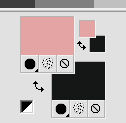
Remplir  l'image transparente avec la couleur d'avant plan. l'image transparente avec la couleur d'avant plan.
3. Effets>Effets d'image>Décalage - couleur d'arrière plan.
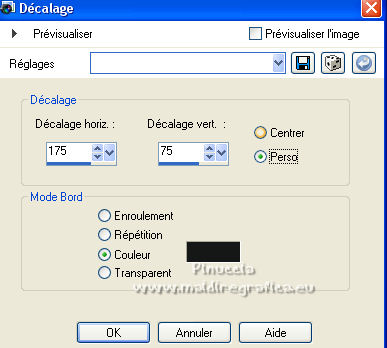
4. Effets>Effets d'image>Mosaïque sans jointures, par défaut.

5. Calques>Dupliquer.
Image>Miroir.
Placer le calque en mode Lumière dure.
Calques>Fusionner>Fusionner le calque de dessous.
6. Effets>Effets d'image>Mosaïque sans jointures.

7. Sélections>Sélectionner tout.
Image>Ajouter des bordures, symétrique décoché, couleur d'arrière plan.
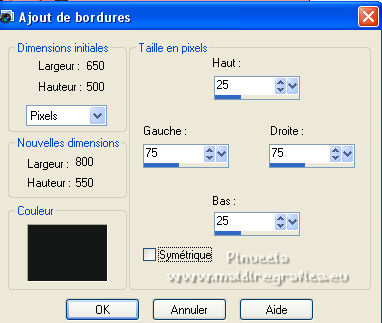
8. Effets>Effets d'image>Mosaïque sans jointures, par défaut.

9. Effets>Effets 3D>Ombre portée, couleur noire.

10. Sélections>Sélectionner tout.
Image>Ajouter des bordures, symétrique décoché, couleur d'avant plan.
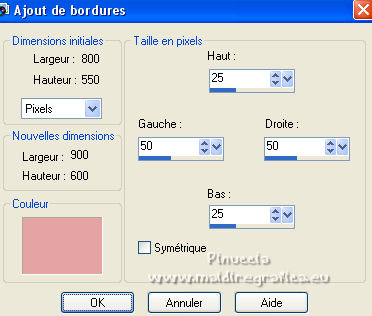
11. Effets>Effets d'image>Mosaïque sans jointures, comme précédemment.
12. Effets>Effets 3D>Ombre portée, comme précédemment.
Sélections>Désélectionner tout.
13. Effets>Effets d'image>Mosaïque sans jointures.

14. Calques>Nouveau calque raster.
Remplir  le calque avec la couleur d'arrière plan. le calque avec la couleur d'arrière plan.
15. Calques>Nouveau calque de masque>A partir d'une image.
Ouvrir le menu deroulant sous la fenêtre d'origine et vous verrez la liste des images ouvertes.
Sélectionner le masque NarahsMasks_1679.

Calques>Fusionner>Fusionner le groupe.
16. Calques>Fusionner>Calques visibles.
17. Sélections>Charger/Enregistrer une sélection>Charger à partir du disque.
Chercher et charger la sélection zarita-1-cre@nnie.

18. Effets>Effets de textures>Stores - couleur d'arrière plan.
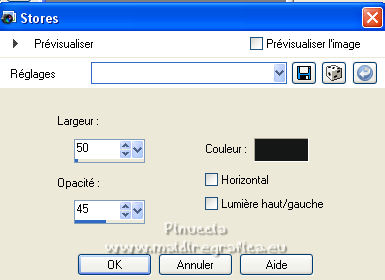
Effets>Effets de bords>Accentuer.
19. Effets>Effets 3D>Ombre portée, comme précédemment.
20. Sélections>Transformer la sélection en calque.
Sélections>Désélectionner tout.
21. Touche K sur le clavier pour activer l'outil Sélecteur 
et placer Position horiz.: 750,00 et Position vert.: 138,00.
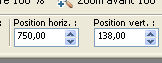
Touche M pour désélectionner l'outil.
22. Effets>Effets 3D>Ombre portée, comme précédemment.
23. Vous positionner sur le calque du bas de la pile.
Sélections>Charger/Enregistrer une sélection>Charger à partir du disque.
Chercher et charger la sélection zarita-2-cre@nnie.

24. Effets>Effets de textures>Textile
couleur du tissage: couleur d'avant plan
couleur des interstices: couleur d'arrière plan

25. Effets>Effets 3D>Ombre portée, comme précédemment.
26. Calques>Nouveau calque raster.
Sélections>Charger/Enregistrer une sélection>Charger à partir du disque.
Chercher et charger la sélection zarita-3-cre@nnie.
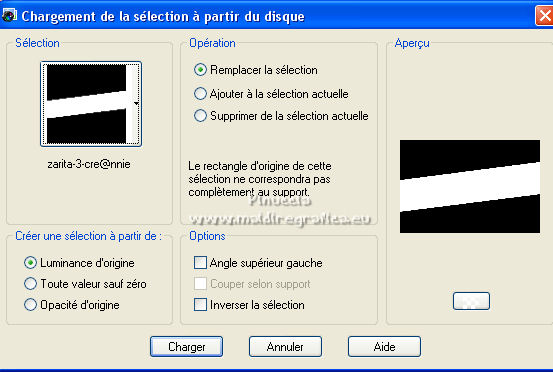
27. Activer le masque NarahsMasks_1679 et Édition>Copier.
Revenir sur votre travail et Édition>Coller dans la sélection.
28. Effets>Modules Externes>Simple - 4 Way Average.
29. Effets>Effets de traits ou Effets Art Média>Coups de pinceau.

30. Placer le calque en mode Lumière dure et réduire l'opacité à 70%.
Calques>Agencer>Placer en haut de la pile.
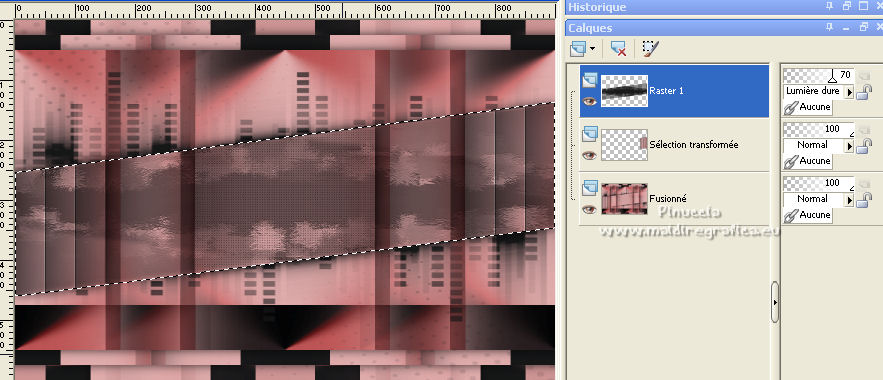
Sélections>Désélectionner tout.
31. Calques>Fusionner>Calques visibles.
32. Calques>Dupliquer.
Effets>Modules Externes>Mura's Meister - Perspective Tiling.
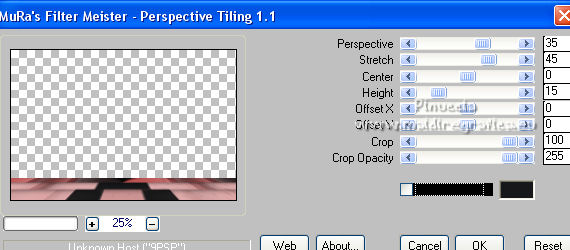
33. Effets>Effets 3D>Ombre portée, comme précédemment.
Effets>Effets de bords>Accentuer davantage.
34. Calques>Dupliquer.
Image>Renverser.
Image>Miroir.
Calques>Fusionner>Fusionner le calque de dessous.
35. Vous positionner sur le calque du bas de la pile.
Activer l'outil Sélection 
(peu importe le type de sélection, parce que avec la sélection personnalisée vous obtenez toujours un rectangle),
cliquer sur Sélection personnalisée 
et setter ces paramètres.

Sélections>Transformer la sélection en calque.
Sélections>Désélectionner tout.
36. Effets>Modules Externes>Flaming Pear - Flood.
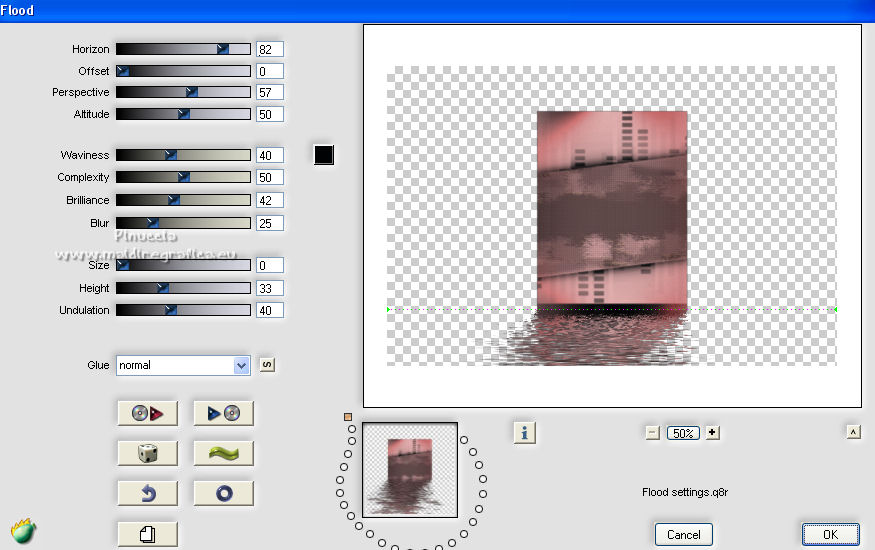
37. Calques>Agencer>Placer en haut de la pile.
Effets>Effets d'image>Mosaïque sans jointures, comme précédemment.
Image>Miroir.
38. Placer le calque en mode Différence et réduire l'opacité à 50%.
39. Effets>Effets de bords>Accentuer.
40. Ouvrir le tube lampen et Édition>Copier.
Revenir sur votre travail et Édition>Coller comme nouveau calque.
Touche K pour actier l'outil Sélecteur 
garder Position horiz.: 146,00 et placer Position vert.: 0,00.

41. Ouvrir le tube vaas met bloemen et Édition>Copier.
Revenir sur votre travail et Édition>Coller comme nouveau calque.
Image>Redimensionner, à 80%, redimensionner tous les calques décoché.
Placer Position horiz.: 595,00 et Position vert.: 342,00.
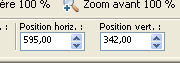
42. Effets>Effets 3D>Ombre portée, couleur noire.
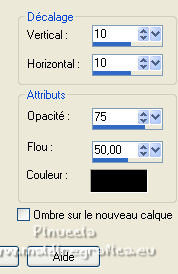
43. Ouvrir le tube sonja-tube-tas-1 et Édition>Copier.
Revenir sur votre travail et Édition>Coller comme nouveau calque.
Image>Redimensionner, à 40%, redimensionner tous les calques décoché.
Placer Position horiz.: 154,00 et Position vert.: 430,00.
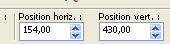
Touche M pour désélectionner l'outil.
44. Effets>Effets 3D>Ombre portée, comme précédemment.
45. Vous positionner sur le deuxième calque du bas, Copie de Fusionné.

Édition>Copier.
46. Sélections>Sélectionner tout.
Image>Ajouter des bordures, comme précédemment.
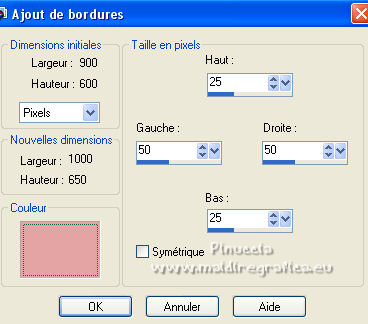
47. Sélections>Inverser.
Calques>Nouveau calque raster.
Édition>Coller dans la sélection.
48. Sélections>Inverser.
Effets>Effets 3D>Ombre portée, comme précédemment.
49. Sélections>Sélectionner les bordures de la sélection.

Remplir  la sélection avec la couleur d'arrière plan. la sélection avec la couleur d'arrière plan.
Sélections>Désélectionner tout.
50. Ouvrir le tube Femme 756 by Lily, effacer le watermerk et Édition>Copier.
Revenir sur votre travail et Édition>Coller comme nouveau calque.
Image>Redimensionner, à 80%, redimensionner tous les calques décoché.
51. Objets>Aligner>Bas,
ou déplacer  le tube en bas. le tube en bas.
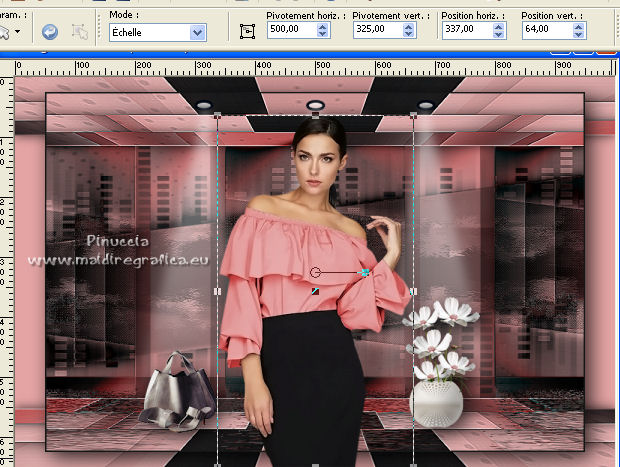
52. Effets>Effets 3D>Ombre portée, comme précédemment.
53. Ouvrir le tube tekst-zarita et Édition>Copier.
Revenir sur votre travail et Édition>Coller comme nouveau calque.
54. Signer votre travail sur un nouveau calque.
55. Image>Ajouter des bordures, 1 pixel, symétrique, couleur d'arrière plan.
54. Image>Redimensionner, 800 pixels de largeur, redimensionner tous les calques coché.
Enregistrer en jpg.
Pour les tubes de cette version merci Luz Cristina et Gabry

 vos versions ici vos versions ici

Si vous avez des problèmes, ou des doutes, ou vous trouvez un link modifié, ou seulement pour me dire que ce tutoriel vous a plu, vous pouvez m'écrire.
30 Janvier 2022

|
 Version française
Version française

